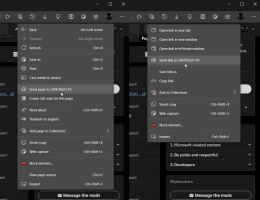Log ind eller log ud fra Windows 10 Fotos-appen

Windows 10 leveres med en Photos-app, som erstattede Windows Photo Viewer og Photo Gallery. Dens flise er fastgjort til Start-menuen. Den kommer med tæt integration med Microsofts helt egen cloud-løsning, OneDrive. Du kan logge ind på Fotos for at gennemse dine OneDrive-billeder sammen med lokalt gemte billeder.
Windows 10 inkluderer denne app i stedet for den gode gamle Windows Photo Viewer fra Windows 7 og Windows 8.1. Fotos-appen er forbundet med de fleste billedfilformater ud af kassen. Fotos-appen kan bruges til at gennemse, dele og redigere dine billeder og din billedsamling.
Tip: Fotos-appen leveres med et sæt 3D-effekter. Funktionen formodes at give brugerne mulighed for at tilføje 3D-objekter og bruge avancerede effekter på dem. Se
Tilføj 3D-effekter til billeder med fotos i Windows 10
Bemærk: Fotos-appen er inkluderet i Windows 10 som standard. Den modtager automatisk opdateringer. Hvis du har fjernede det eller ønsker at opgradere det manuelt, naviger til denne side på Microsoft Store.
For at logge ind på Fotos-appen i Windows 10, gør følgende.
- Åbn Fotos. Dens flise er fastgjort til Start-menuen som standard.
- Klik på brugerkontoknappen på værktøjslinjen.
- Vælg din Microsoft-konto, hvis den er på listen, og klik på Blive ved knap.
- Hvis den konto, du vil bruge, ikke er på listen, skal du klikke på knappen Microsoft-konto - Outlook.com, Hotmail, Live.com, MSN og følg de givne instruktioner.
- Du er nu logget ind på Fotos-appen.
Dine billeder, der er gemt på OneDrive, bør vises i Fotos-appen.
Log ud fra Windows 10 Fotos-appen
- Åbn Fotos. Dens flise er fastgjort til Start-menuen som standard.
- Klik på brugerkontoknappen på værktøjslinjen.
- Klik på Log ud link under din brugerkonto.
Det er det.
Relaterede artikler:
- Deaktiver sammenkædede dubletter i Windows 10 Photos App
- Deaktiver hardwareacceleration i Windows 10 Fotos-appen
- Beskær billeder med fotos i Windows 10
- Tilføj favoritter i billeder i Windows 10
- Skift Photos App Live Tile-udseende i Windows 10
- Aktiver zoom med musehjul i fotos i Windows 10
- Sikkerhedskopier og gendan Photos App-indstillinger i Windows 10
- Sådan tagges personer i fotos-appen i Windows 10
- Aktiver det mørke tema i fotos i Windows 10
- Ekskluder OneDrive-billeder fra fotos i Windows 10
- Indstil billeder som pauseskærm i Windows 10
- Deaktiver ansigtsgenkendelse og -genkendelse i fotos i Windows 10